电脑如何通过U盘安装系统(简单易懂的U盘安装系统教程)
![]() lee007
2024-12-29 12:49
271
lee007
2024-12-29 12:49
271
随着科技的发展,电脑操作系统的安装方式也在不断更新,现如今使用U盘安装操作系统已经成为一种非常便捷的方法。本文将为大家介绍如何通过U盘来安装电脑操作系统,让您能够轻松完成系统安装。
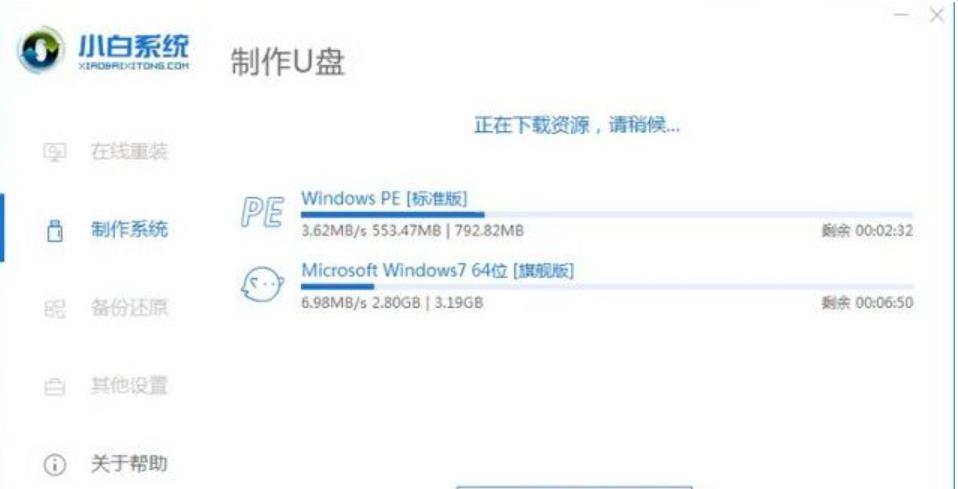
准备所需材料和工具
1.确定需要安装的操作系统版本
2.一台可以正常工作的电脑

3.一个空白U盘
4.一个U盘启动制作工具
5.一个有效的操作系统镜像文件
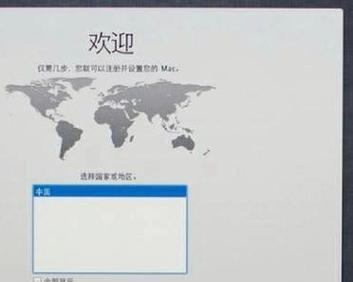
下载和准备U盘启动制作工具
1.在网上搜索并下载一个可靠的U盘启动制作工具,如Rufus、UltraISO等。
2.将下载好的U盘启动制作工具保存到电脑中的一个文件夹内。
获取并准备操作系统镜像文件
1.在官方网站或其他可信赖的来源上下载所需操作系统版本的镜像文件。
2.将下载好的镜像文件保存到电脑中的一个文件夹内。
插入U盘并打开U盘启动制作工具
1.将空白U盘插入电脑的USB接口。
2.打开之前下载并保存好的U盘启动制作工具。
设置U盘启动制作工具
1.在U盘启动制作工具界面中选择插入的U盘。
2.选择所需的操作系统镜像文件。
开始制作启动U盘
1.点击制作启动U盘按钮,启动制作过程。
2.等待制作过程完成,不要中断。
修改电脑启动顺序
1.将制作好的U盘插入需要安装系统的电脑。
2.开机时按下相应的按键(通常是Del或F2)进入BIOS设置界面。
3.在BIOS设置界面中找到启动选项,将U盘设置为第一启动选项。
保存并退出BIOS设置
1.在BIOS设置界面中保存修改,并退出。
2.电脑将重新启动,并从U盘开始启动。
开始安装操作系统
1.按照系统安装界面的提示,选择语言、时区等相关设置。
2.选择安装方式和目标磁盘,等待安装过程完成。
完成安装并重启电脑
1.当安装过程完成后,系统会提示您重启电脑。
2.拔出U盘,并按照系统提示重启电脑。
设置系统配置
1.按照系统提示,进行必要的系统配置和个人设置。
2.根据需要,安装驱动程序和其他必要的软件。
检查系统是否安装成功
1.重启电脑后,观察系统是否正常启动。
2.检查各项功能是否正常工作。
备份系统及重要文件
1.安装好操作系统后,及时进行系统备份。
2.备份重要文件,以防数据丢失或系统崩溃。
系统优化和更新
1.根据个人需求,进行系统优化和调整。
2.及时更新操作系统和软件,以保持最新的安全性和稳定性。
通过本文的介绍,我们学习了如何通过U盘来安装电脑操作系统。这种方法简单易行,让操作系统的安装过程更加便捷。希望本文对您有所帮助,让您能够轻松完成系统安装。
转载请注明来自装机之友,本文标题:《电脑如何通过U盘安装系统(简单易懂的U盘安装系统教程)》
标签:盘安装系统
- 最近发表
-
- 方太1501热水器如何满足您的家庭热水需求(高效节能,安全可靠的家用热水器选择)
- 探索大神F1Plus的卓越性能与先进功能(领先一步的智能手机体验,大神F1Plus惊艳登场)
- 联想310s15性能评测(一款高性能的笔记本电脑值得拥有)
- 金立s10c(一款实用高性价比的手机选择)
- 酷派Y82-520(全面评析酷派Y82-520手机的配置、功能和用户体验)
- 九五智驾盒子(通过人工智能技术和数据分析,让驾驶更智能、更安全、更舒适)
- 华硕E402(一款令人惊艳的优秀选择)
- 一十3手机综合评测(功能强大,性能卓越,性价比高的一十3手机评测)
- 格力空调柜机i畅怎么样?是您最佳的空调选择吗?(格力i畅表现如何?性能、省电、使用体验一网打尽!)
- MacBook2016M5(探索MacBook2016M5的强大性能和出色表现,带你进入全新的世界)

